一、连接使用网络
1.终端设备(电脑、手机、Pad等)在校园内连接有线网或无线网(教职工用户连接“JSNU”信号,学生用户连接“i-Star”信号)。
2.浏览器自动弹出认证页面或手动打开浏览器访问任意网址,浏览器会自动跳转到“爱师大统一身份认证”页面(若未跳转,可手动输入地址:123.123.123.123)。根据终端设备的不同,会出现下面两图中的一个:
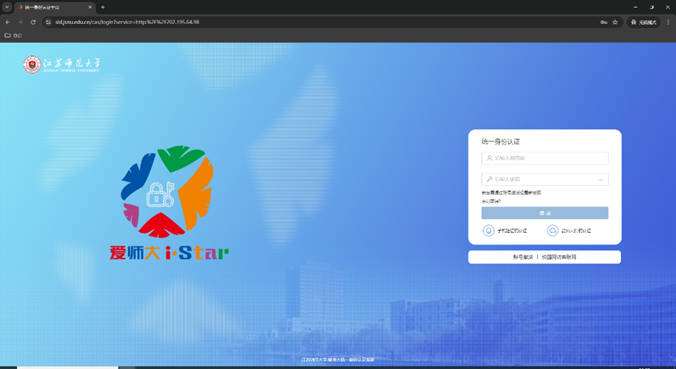
电脑端认证页面
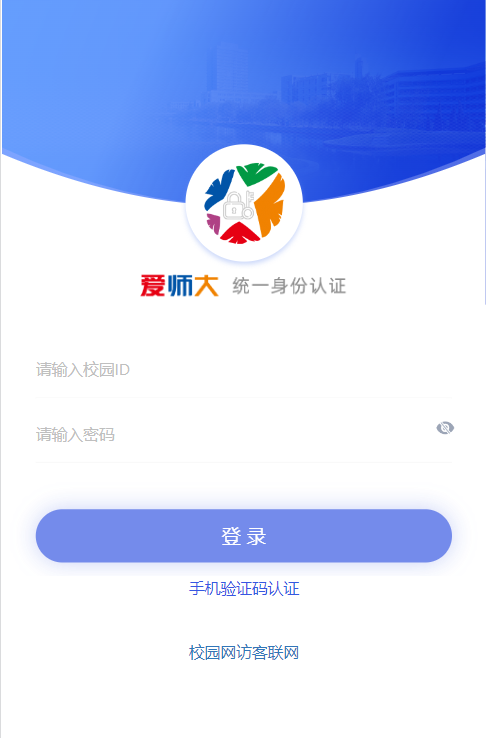
移动端认证页面
3.使用校园ID进行统一身份认证登录,也可使用手机验证码或爱师大扫码认证登录。
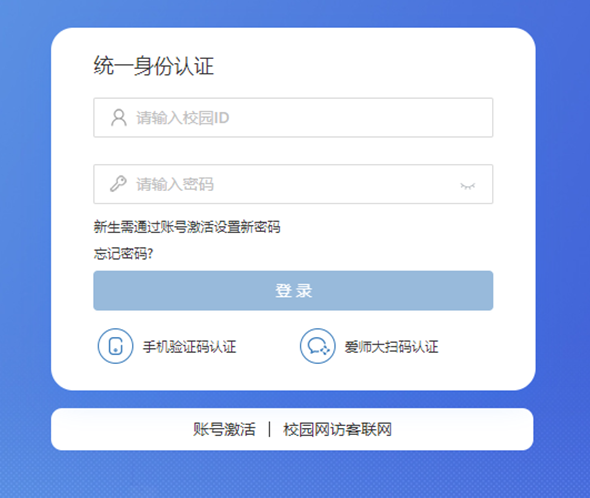
4.用户名密码校验完成后,需要用户选择网络服务。教职工用户选择“internet(教职工)”,学生用户选择“校园内网”时仅能访问校内资源,选择任一运营商服务可访问互联网资源,前提是已经开通了相应运营商的宽带网络服务并完成绑定。
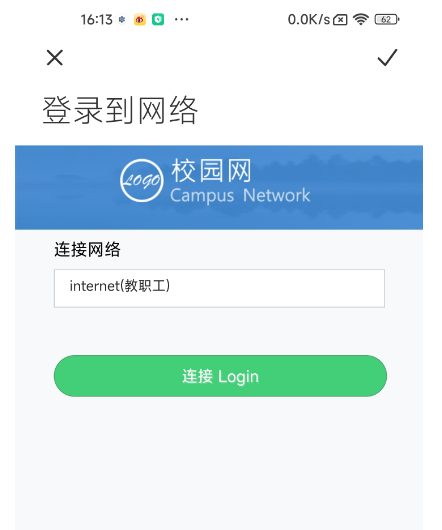
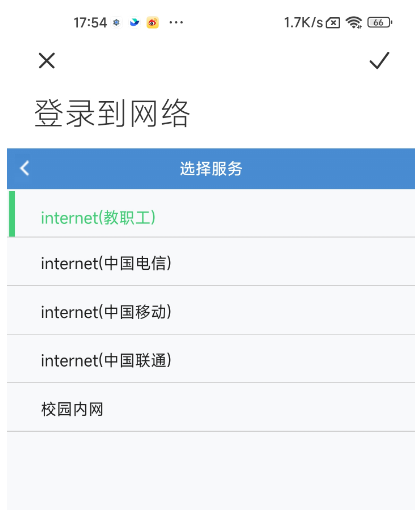
5.认证完成,跳转到以下页面(此时终端设备已经处于联网状态)。
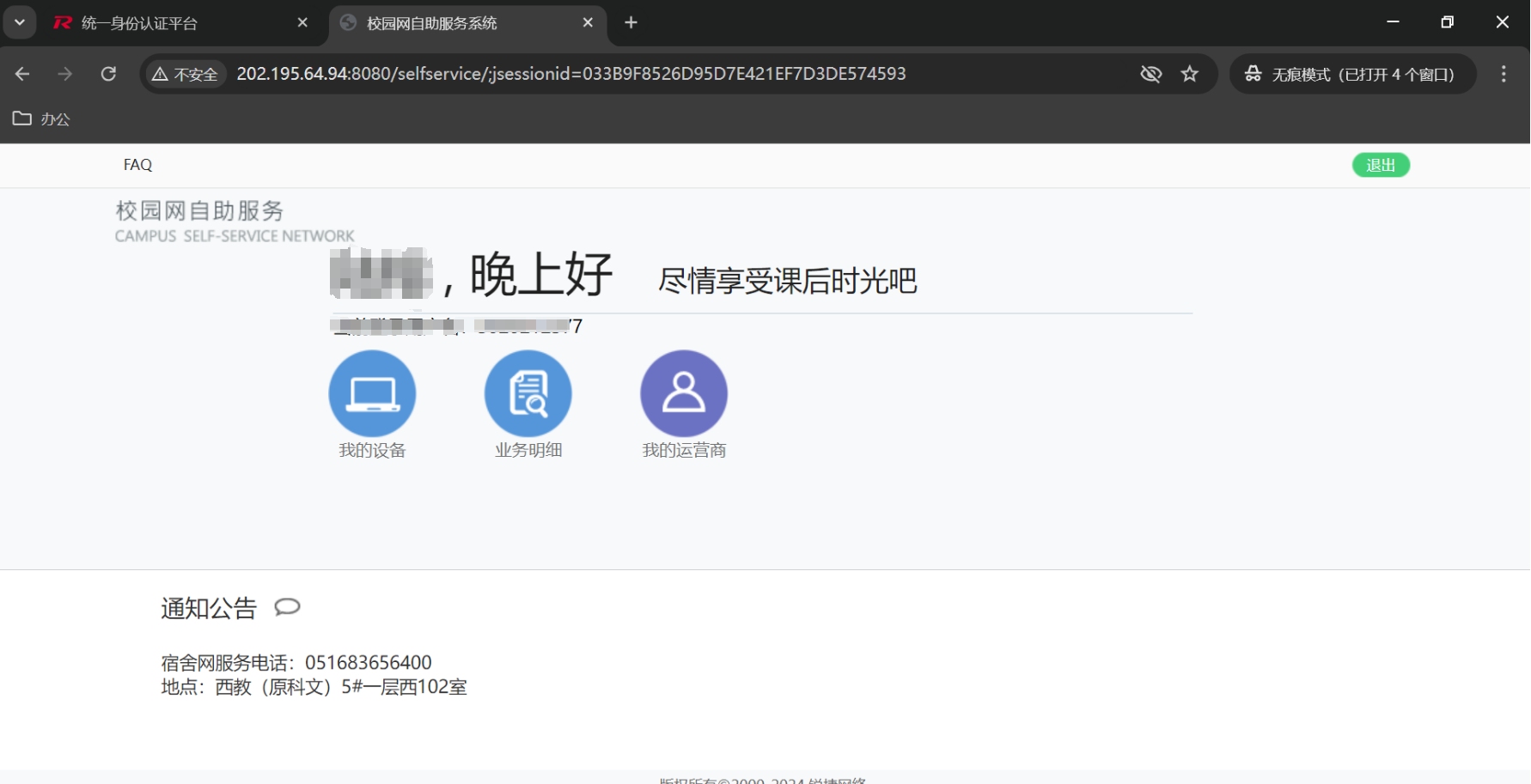
电脑设备已经联网
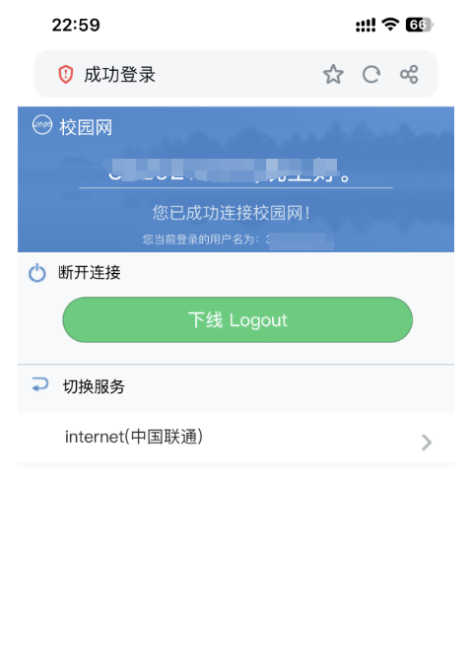
移动设备已经联网
二、网络下线操作
1.设备连接网络后,页面上会有联网成功的提示。
2.同时,当前页面有“断开连接”的提示,需要断开网络连接,可以直接点击“下线”操作。
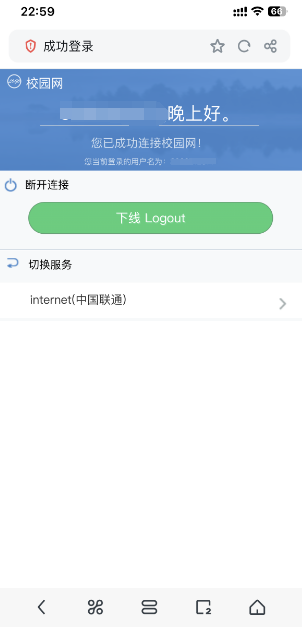
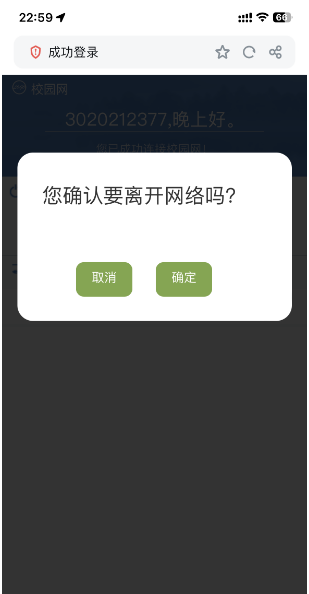

三、校园网自助服务
1.在“爱师大-工作台-信息化服务”中打开“校园网助手”应用,进入校园网自助服务系统。
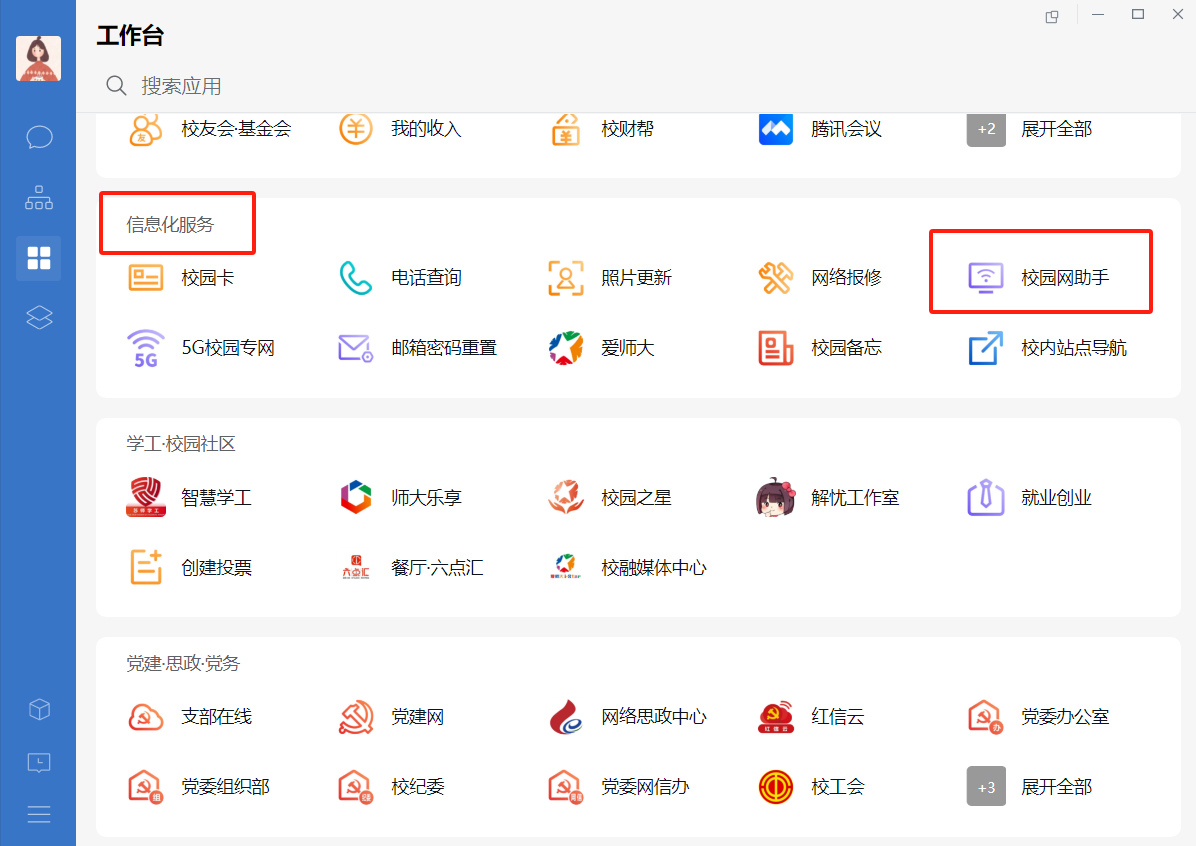
2.校园网自助服务系统包括我的设备、上网指南、业务明细、常见问答、我的运营商等功能。“我的设备”可以查看设备在线情况、手动点击设备下线、取消无感知认证等。“新生指南”为新生提供上网步骤指导。“业务明细”包括设备上、下线时间、在线时长等信息。“常见问答”可以查看校园网使用过程中的常见问题解答。“我的运营商”为学生提供运营商账号绑定、解绑、查看等功能。
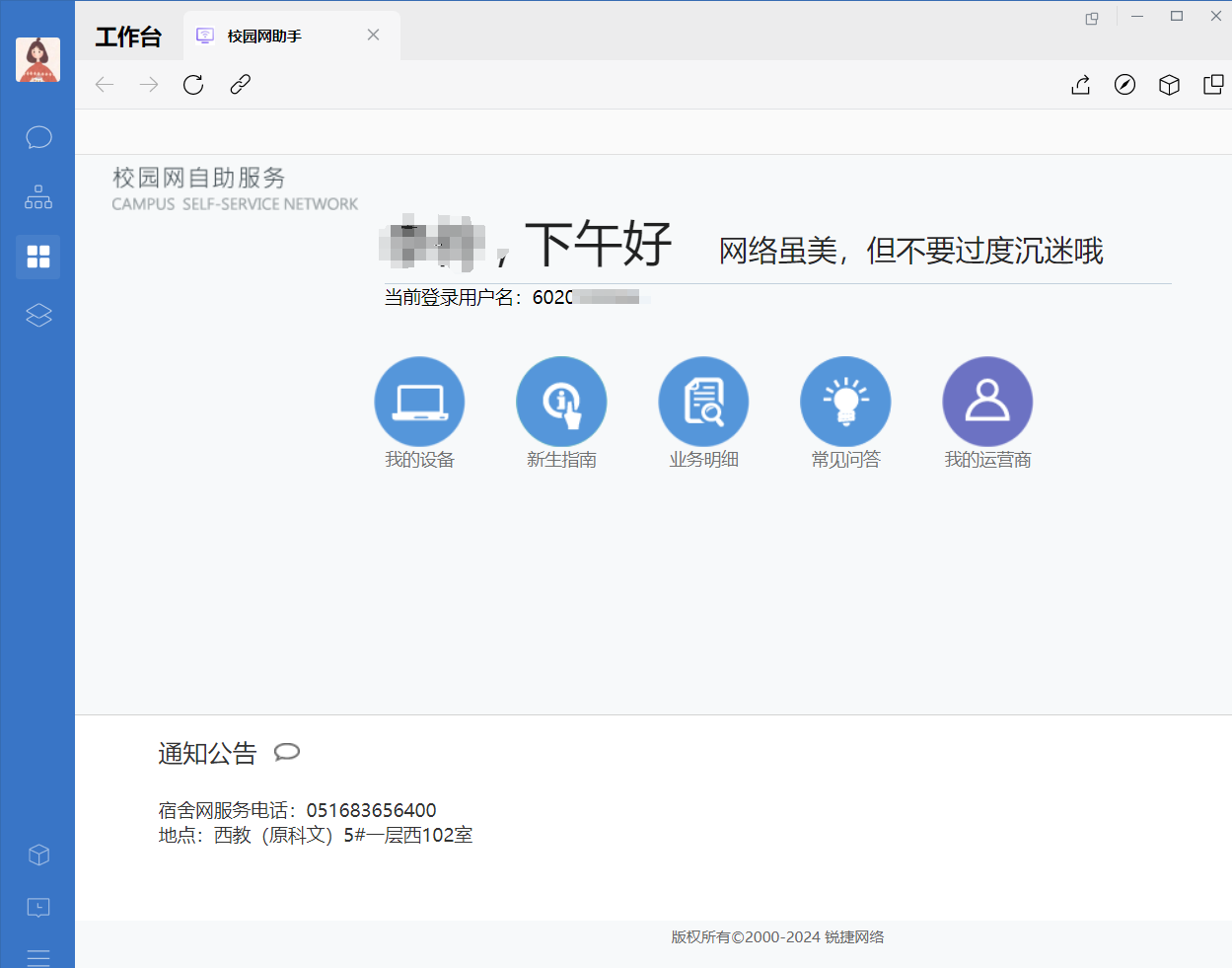
电脑端校园网自助服务
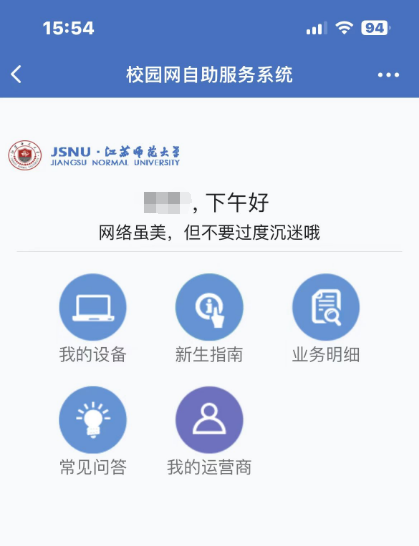
移动端校园网自助服务
四、温馨提示
1.教职工用户和学生用户均启用了无感知认证,只有在终端首次登录校园网时,才需要输入用户名和密码认证。
2.用户在上网认证完成后关闭浏览器不会影响联网状态,可正常访问互联网。
3.用户手动点击“下线”后,无法访问互联网。
4.用户联网后,未手动点击“下线”按钮,但已关闭计算机,后台可以自动监测到无数据交换时,实现自动下线功能。

